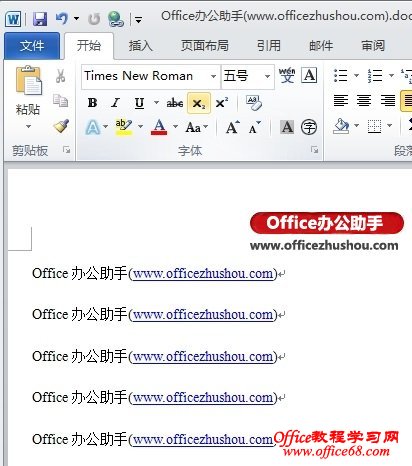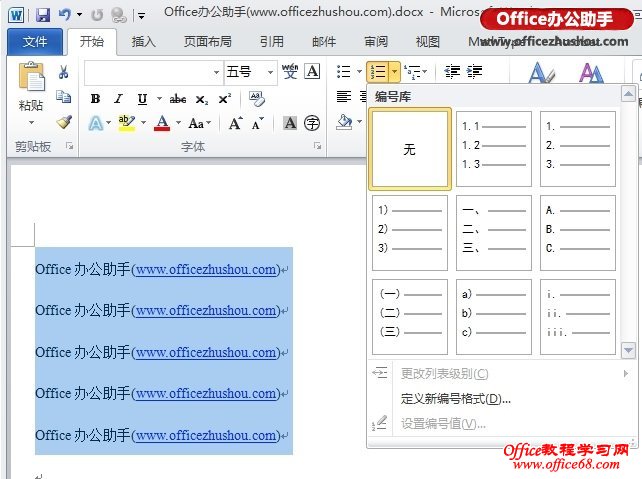|
使用Word书写文档时,经常由于条目很多,条款里面还有二级子条目,二级子条款还有若干的三级子条目,那么Word自带的编号库已经无法满足三级编号的要求,那么有没有办法解决这个问题呢?Office办公助手的小编就以Word 2010为例,向大家讲解下Word 2010文档中给文字添加三级编号或者自定义编号的方法。 1、启动Word 2010,输入一些数据,便于测试。
2、选中这些文字,单击开始选项卡里面的编号按钮,可以看到其中编号库里样式比较少,没有三级编号。
3、选择合适的编号,如果都不满意,那么点击定义新编号格式,然后自行设置,其中带灰色的无法改变的为系统自动递增的变量,你可以根据需要在此变量的前面或者后面添加需要的数字或者符号。 4、OK,完成编号的添加,是不是已经实现三级编号了? |